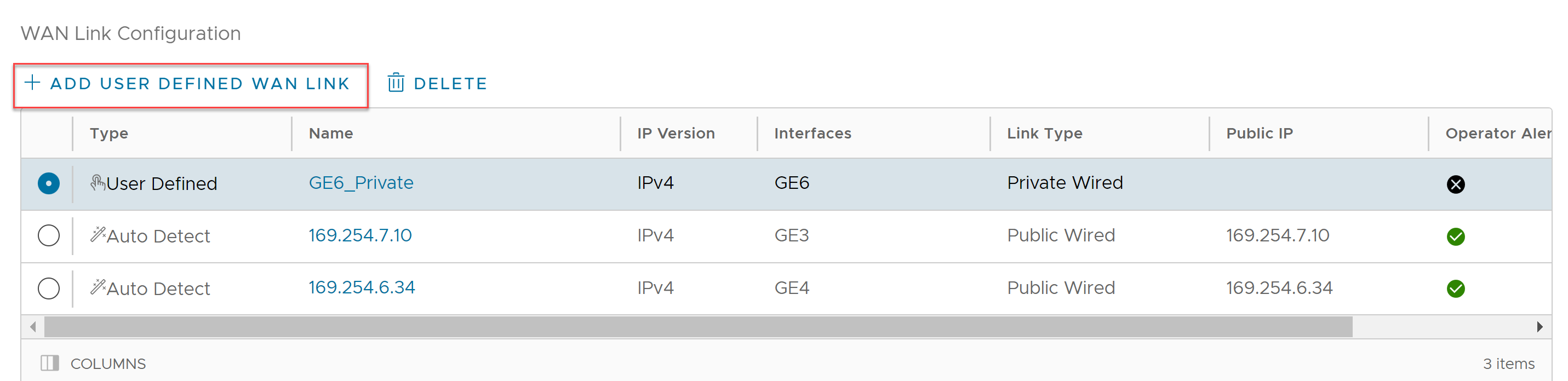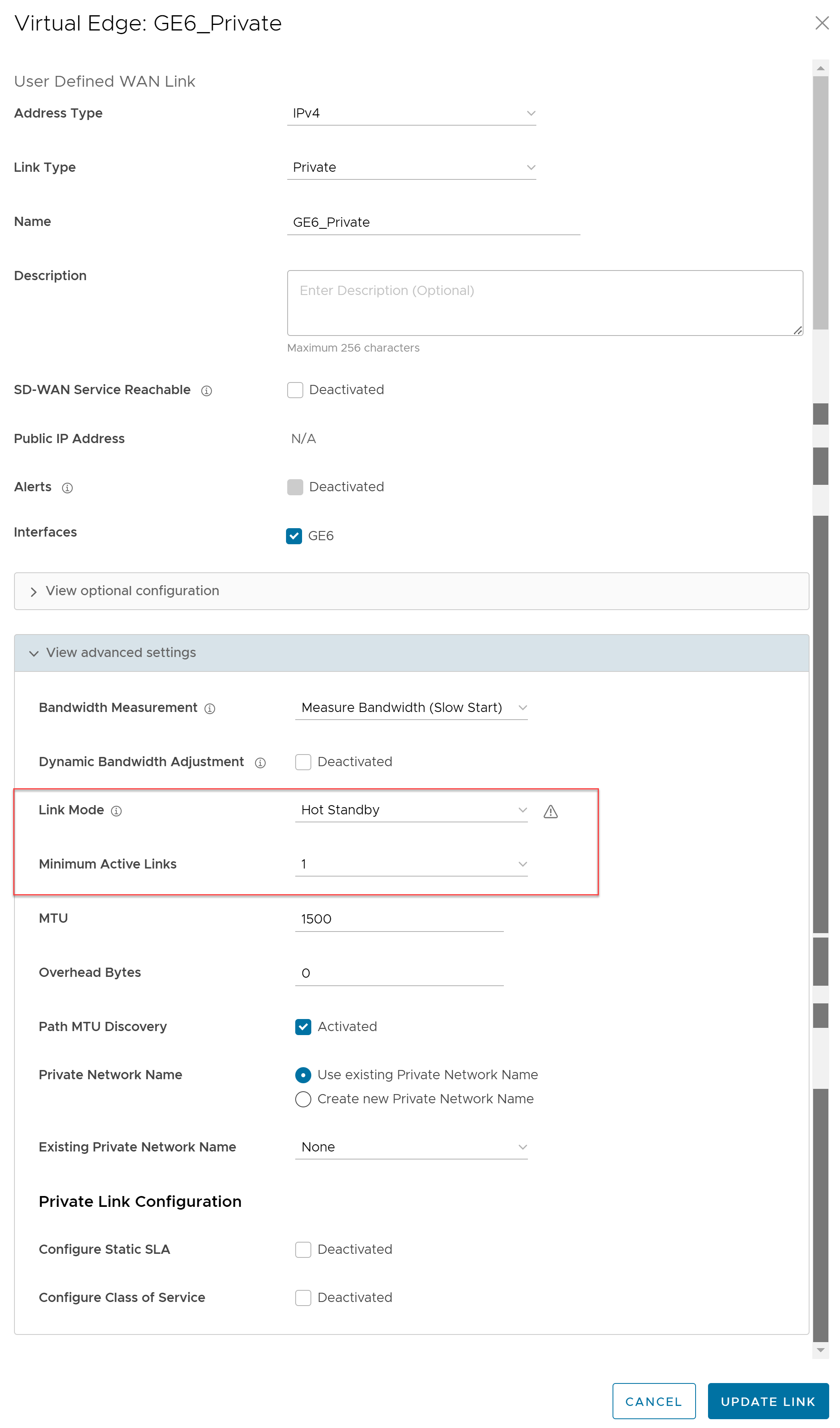La liaison en veille à chaud est une liaison de sauvegarde améliorée, pour les liaisons WAN d'un dispositif Edge, avec des tunnels VCMP préétablis. En cas de panne des liaisons actives, la liaison en veille à chaud permet un basculement immédiat en utilisant des tunnels VCMP préétablis.
Conditions préalables
Pour configurer une liaison en veille à chaud sur un dispositif Edge, assurez-vous que le dispositif Edge est mis à niveau vers la version 4.0.0 ou une version ultérieure de l'image logicielle.
Procédure
- Dans le service SD-WAN du portail d'entreprise, cliquez sur . La page Dispositifs Edge (Edges) affiche les dispositifs Edge existants.
- Cliquez sur le lien d'accès à un dispositif Edge ou sur le lien Afficher (View) dans la colonne Périphérique (Device) du dispositif Edge. Les options de configuration du dispositif Edge sélectionné s'affichent dans l'onglet Périphérique (Device).
- Dans la catégorie Connectivité (Connectivity), développez l'option Interfaces. La section Interfaces affiche les différents types d'interfaces disponibles pour le dispositif Edge sélectionné.
- Dans la section Configuration du lien WAN (WAN Link Configuration), vous pouvez configurer le mode de lien Passif à chaud (Hot Standby) pour les liens WAN existants détectés automatiquement ou définis par l'utilisateur. Vous pouvez également créer un lien WAN en cliquant sur Ajouter un lien WAN défini par l'utilisateur (Add User Defined WAN Link) et configurer le mode de lien Passif à chaud (Hot Standby). Pour savoir comment ajouter un nouveau lien WAN défini par l'utilisateur, reportez-vous à la section Configurer les paramètres d'overlay WAN de dispositifs Edge.
- Pour configurer le mode de lien Passif à chaud (Hot Standby) pour un lien existant, cliquez sur le lien WAN existant et modifiez les paramètres.
- Dans la fenêtre Lien WAN défini par l'utilisateur (User Defined WAN Link), faites défiler l'écran vers le bas et cliquez sur Afficher les paramètres avancés (View advanced settings).
- Dans le menu déroulant Mode de lien (Link Mode), sélectionnez Passif à chaud (Hot Standby).
- Dans le menu déroulant Nombre minimal de liens actifs (Minimum Active Links), sélectionnez le nombre de liens actifs qui peuvent être présents simultanément dans le réseau. Lorsque le nombre de liens actifs actuels qui sont fonctionnels passe au-dessous du nombre sélectionné, le lien passif à chaud s'active. La plage est comprise entre 1 et 3, la valeur par défaut étant de 1.
- Configurez d'autres options si nécessaire et cliquez sur Mettre à jour le lien (Update Link) pour enregistrer les paramètres. Pour plus d'informations sur les autres options de la fenêtre Overlay WAN (WAN Overlay), reportez-vous à la section Configurer les paramètres d'overlay WAN de dispositifs Edge.
Résultats
Une fois que vous avez configuré la liaison en veille à chaud, les tunnels sont configurés, ce qui permet un basculement rapide en cas de panne. La liaison en veille à chaud ne reçoit aucun trafic de données, à l'exception des pulsations, qui sont envoyées toutes les 5 secondes.
Lorsque le chemin d'un dispositif Edge vers une passerelle principale sur les liaisons actives tombe en panne et que le nombre de liaisons actives qui sont fonctionnelles passe au-dessous du Nombre minimal de liaisons actives (Minimum Active Links) configuré, la liaison en veille à chaud s'active. Le trafic est envoyé via le chemin de veille à chaud.
Lorsque le chemin vers la passerelle principale s'active sur les liaisons actives et que le nombre de liaisons actives dépasse le Nombre minimal de liaisons actives (Minimum Active Links) configuré, la liaison en veille à chaud passe en mode STANDBY. Le flux de trafic bascule vers les liaisons actives.
Que faire ensuite
Vous pouvez surveiller les liaisons en veille à chaud dans le tableau de bord de surveillance. Reportez-vous à la section Surveiller les liaisons en veille à chaud.